Оформление оглавления и указателя документа
Задание 1. Откройте в справочно-правовой системе «КонсультантПлюс» Федеральный закон от 27 июля 2006 года № 149-ФЗ «Об информации, информационных технологиях и о защите информации» и экспортируйте его в текстовый процессор Microsoft Word. Произведите предварительное форматирование документа: установите выравнивание текста по ширине документа, размер шрифта 14 пт. Ознакомьтесь со структурой документа и оформите правовой документ следующим образом:
1. Добейтесь того, чтобы вводная и заключительная части документа, а так же каждая из его статей начиналась с новой страницы и при этом была отдельным разделом. Для этого используйте пункт меню Вставка ► Разрыв ► Новый раздел (рис. 2.20).
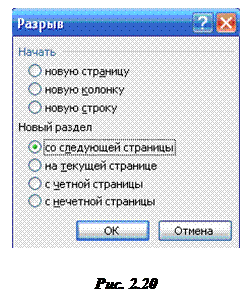 При этом часть документа, в которой установлен курсор автоматически будет перенесена на начало следующей страницы. Обратите внимание, что при изменении текста документа указанные части документа в любом случае будут начинаться на новой странице. Разрыв раздела является специальным символом (непечатаемым знаком) и может быть визуализирован при включении кнопкой
При этом часть документа, в которой установлен курсор автоматически будет перенесена на начало следующей страницы. Обратите внимание, что при изменении текста документа указанные части документа в любом случае будут начинаться на новой странице. Разрыв раздела является специальным символом (непечатаемым знаком) и может быть визуализирован при включении кнопкой  режима отображения непечатаемых знаков.
режима отображения непечатаемых знаков.
2. Создайте свой уникальный колонтитул для каждого из разделов документа: для первого раздела – колонтитул с номером федерального закона, для разделов статей – колонтитулы с номерами соответствующей статьи, а для заключительного раздела – колонтитул с текущей датой создания вашего документа. Для установки текущей даты, воспользуйтесь соответствующей кнопкой панели колонтитулов.
Для редактирования колонтитулов используется специальная панель (рис. 2.21), вызываемая пунктом меню Вид ► Колонтитулы. При помощи кнопок панели  можно переключаться между колонтитулами соседних разделов.
можно переключаться между колонтитулами соседних разделов.
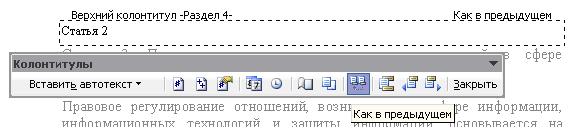
Рис. 2.21
Обратите внимание, что после того как создан колонтитул для первого раздела, при переходе к созданию колонтитула следующего раздела у него будет стоять метка «Как в предыдущем».
Для того, что бы разорвать связь между разделами и создать собственный колонтитул, необходимо отключить соответствующий режим на панели колонтитулов. Данное действие необходимо совершить при создании колонтитула для каждого нового раздела.
Рассмотрите возможности по вставке автотекста в поле колонтитулов.
3. Проведите автоматическую нумерацию страниц документа. Номера страниц являются частью колонтитулов. Однако для их вставки проще использовать специальный мастер, а не панель колонтитулов. Данный мастер вызывается через пункт меню Вставка ► Номера страниц (рис. 2.22).

Рис. 2.22
Используя меню «Положение» и «Выравнивание» расположите будущие номера страниц в центре нижней части страницы.
Нажав на кнопку «Формат», выберите тип отображения номеров страниц, как показано на рис. 2.23. Убедитесь, что произошла автоматическая нумерация страниц документа.

Рис. 2.23
5. Определите заголовки в документе. Для этого последовательно выделите названия статей и примените к ним стиль «Заголовок 2».
6. Для создания оглавления документа воспользуйтесь пунктом меню Вставка ► Ссылка ► Оглавление и указатели.
В открывшемся окне выберите вкладку «Оглавление». Изучите предлагаемые настройки. Обратите внимание, что для создания многоуровневого оглавления необходимо использовать разные стили заголовков для маркировки заголовков разных уровней.
Во всплывающем меню «Форматы» выберите один из предложенных стилей оглавления. При нажатии кнопки OК будет автоматически создано оглавление с учётом промаркированных заголовков и установленной нумерации страниц в том месте документа, где был установлен курсор в момент вызова окна «Оглавление и указатели».
После создания оглавления установите курсор на его начало и создайте новый раздел документа при помощи пункта меню Вставка ► Разрыв ► Новый раздел (со следующей страницы). Создайте заголовок для оглавления и уникальный колонтитул «Оглавление».
Задание 2. Для рассматриваемого документа подготовьте алфавитный указатель, включающий не менее 10 наиболее часто встречающихся в документе терминов, в том числе такие термины, как «информация», «информационная система», «закон». Примерная последовательность действий:
1. Для создания указателя необходимо в первую очередь пометить в тексте рассматриваемого документа те термины и понятия, которые будут вынесены в указатель. Это осуществляется при помощи кнопки Пометить… в окне настройки параметров указателя (Вставка ► Ссылка ►Оглавление и указатели: вкладка Указатель).
При нажатии на эту кнопку активируется окно «Определение элементов указателя». В тексте документа, не закрывая это окно необходимо выделить термин, выносимый в указатель, далее при активации окна «Определение элемента указателя» выделенный термин автоматически пропишется в поле «Основной». Для определения выделенного термина в качестве элемента указателя теперь достаточно нажать клавишу Пометить либо Пометить все для того, что бы в указатель были все повторения данного термина в документе.
2. По завершению определения элементов указателя закройте окно. Установите курсор в тексте документа в конце последнего раздела.
3. Вновь вызовите окно настройки параметров указателя (Вставка ► Ссылка ► Оглавление и указатели:вкладка Указатель). Ознакомьтесь с предложенным выбором параметров. Выберите понравившийся формат и нажмите кнопку OК.
4. Убедитесь, что в конце документа автоматически будет создан алфавитный указатель, который включил в себя выделенные вами предварительно термины.
5. Создайте заголовок для указателя и при помощи пункта меню Вставка ► Разрыв ► Новый раздел (со следующей страницы) поместите указатель в свой раздел на новую страницу. Создайте для данного раздела уникальный колонтитул: Алфавитный указатель.
6. Вернитесь к созданному ранее оглавлению документа и обновите его.
Продемонстрируйте результаты работы преподавателю.
Дата добавления: 2019-02-08; просмотров: 784;











